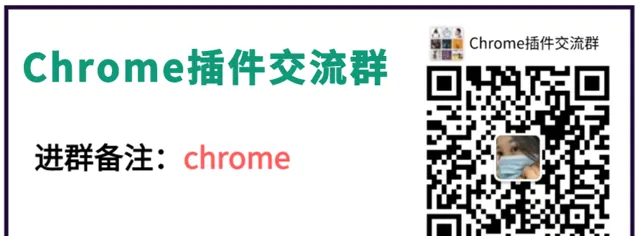当我们在日常浏览网页时,音视频与多媒体内容占据了很大的部分。
Google Chrome为这些内容提供了优秀的支持,让用户能够轻松播放、控制甚至调试。
一、播放
自动播放: 默认情况下,大多数视频和音频在Chrome中会自动开始播放,尤其是含有autoplay属性的。
手动播放: 对于不自动播放的多媒体,用户可以点击播放按钮或媒体中心以开始播放。
二、控制
播放/暂停: 点击视频或音频的播放按钮,或使用空格键来控制播放和暂停。
音量控制: 大部分媒体内容都配备了音量滑块,可滑动以调整音量大小。
全屏模式 :点击视频右下角的全屏按钮,或使用F11键进入全屏。
速度控制: 在视频播放器中,通常有一个设置按钮,允许用户选择不同的播放速度。
三、调试
对于开发人员和有需要的用户,Chrome提供了强大的调试工具。
开启开发者工具:
右键点击页面选择「检查」。
使用快捷键Ctrl + Shift + I (Windows/Linux) 或 Cmd + Option + I (Mac)。
Network面板 :
在开发者工具中,点击「Network」标签。
重新加载页面,你会看到所有的网络请求,包括多媒体内容。
这可以帮助你检查视频或音频是否成功加载,或者是否有任何延迟。
Console面板 :
在开发者工具中,点击「Console」标签。
这里会显示与多媒体相关的任何错误或警告,例如编解码器不支持或资源未找到。
Application面板:
用于查看存储在浏览器中的多媒体数据,如Service Workers缓存的音视频文件。
四、常见问题解决
视频不播放: 确保视频格式被Chrome支持;检查网络连接;查看Console面板检查是否有错误。
声音问题: 确保标签页未被静音;检查计算机的音频输出。
全屏不工作: 有时可能是由于浏览器插件或扩展程序导致的。尝试禁用它们或在隐私模式下浏览。
五、总结
Chrome为音视频和多媒体提供了全面的支持,使用户能够享受无缝的浏览体验。不仅如此,强大的开发者工具还使得调试和开发变得简单。
无论你是普通用户还是开发者,掌握这些技巧都将大大提升你在Chrome中处理多媒体内容的能力。
点击下方公众号,回复关键字: chrome 获取 chrome安装包及 chrome 插件等资料。